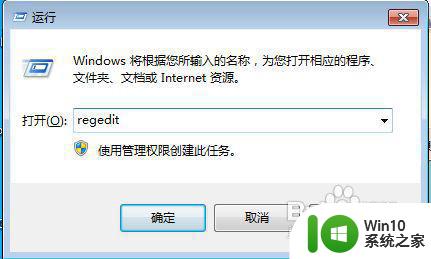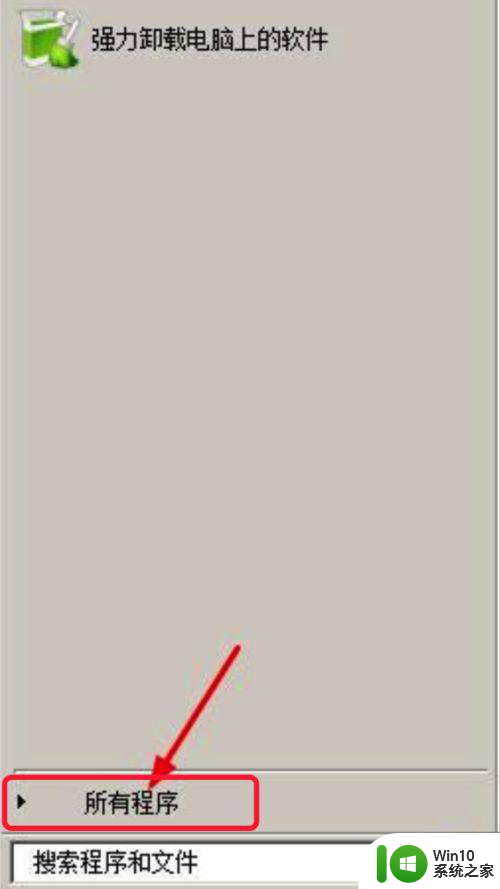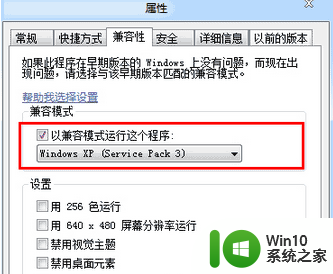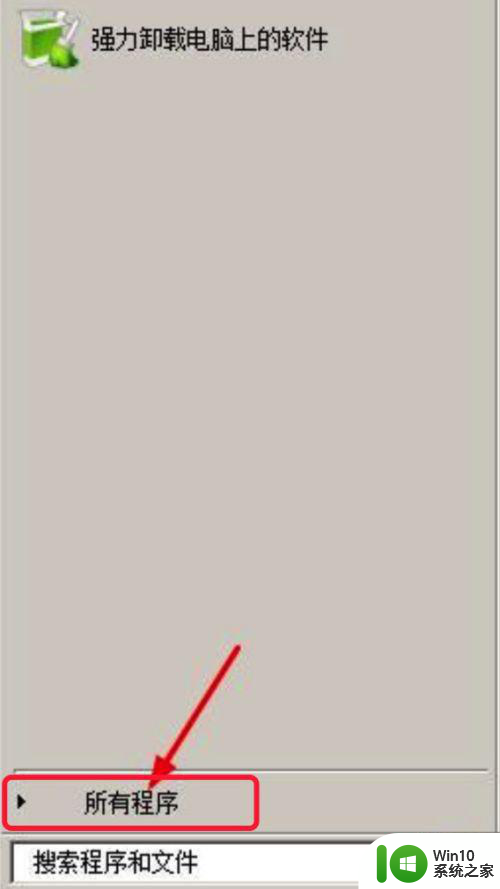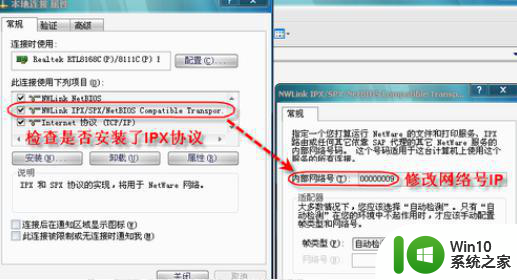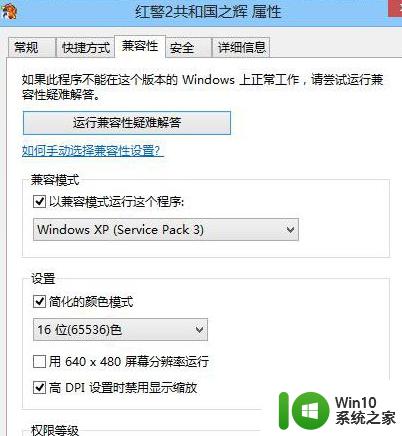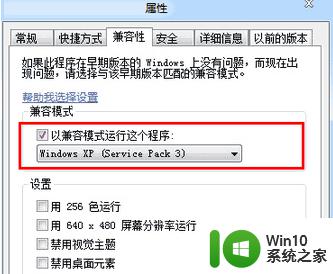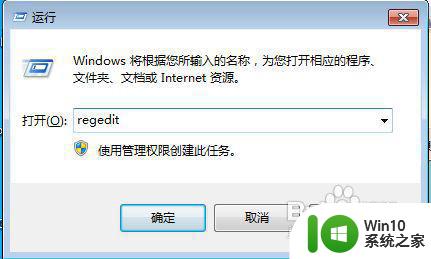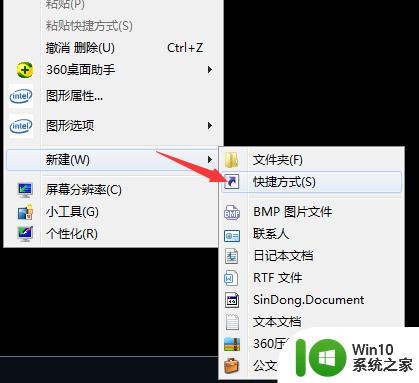win7笔记本玩不了红警2的解决方法 笔记本win7红警2打不开怎么办
更新时间:2023-11-15 17:46:39作者:xiaoliu
win7笔记本玩不了红警2的解决方法,随着时代的发展,电脑游戏已经成为人们生活中不可或缺的一部分,在使用Win7操作系统的笔记本上玩红色警戒2时,一些用户可能会遇到无法打开游戏的问题。这个问题可能会给游戏爱好者带来一些困扰,但幸运的是,我们可以通过一些简单的解决方法来解决这个问题。以下是一些可以帮助你解决Win7笔记本无法运行红色警戒2的方法。
具体方法如下:
1、在win7上运行红警是总会弹出这样的窗口,先关闭它;
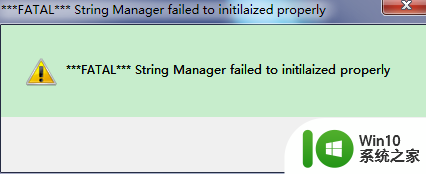
2、在桌面的图标上右击选择“打开文件位置”;
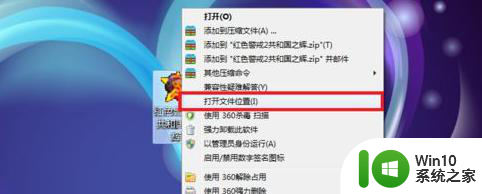
3、找到“Ra2.exe”右击选择“属性”;
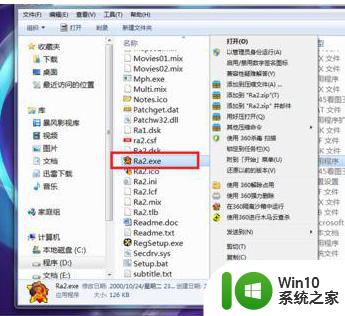
4、找到“兼容性”,勾选兼容模式。并选择“Windows Xp (Service Pack2)”,同时勾选“以管理员身份运行此程序”,点击确定。关闭所有窗口回到桌面;
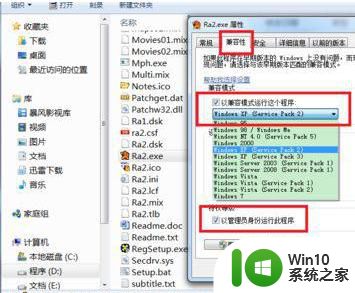
5、在红警图标上右击选择“以管理员身份运行”;
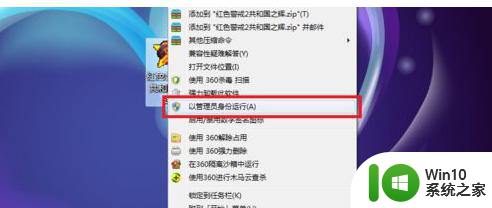
6、红警完美运行啦。

以上就是关于win7笔记本玩不了红警2的解决方法的全部内容,有遇到相同情况的用户可以按照小编的方法来解决。